Google kort: Hvernig á að finna hnit fyrir staðsetningu

Sjáðu hvernig þú getur fundið hnitin fyrir hvaða stað sem er í heiminum í Google kortum fyrir Android, Windows og iPadOS.
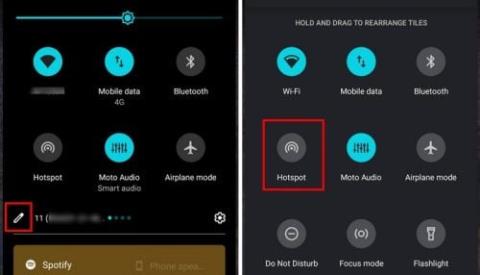
Það hefur sína kosti að nota Android tækið þitt sem netkerfi fyrir farsíma. Önnur tæki sem ekki hafa netaðgang geta loksins fengið aðgang að internetinu og þú hjálpar vini sem notaði öll farsímagögnin sín að fá þær upplýsingar sem þeir þurfa. Ferlið kann að hljóma flókið, en þegar þú ert kominn í síðasta skrefið muntu sjá að það var ekkert til að óttast í upphafi. Þú munt sjá að þú getur líka gert hluti eins og að takmarka fjölda tækja sem geta tengst.
Hvernig á að virkja farsímakerfi á Android tækinu þínu
Það eru tvær leiðir til að virkja eiginleikann. Í fyrsta lagi geturðu strjúkt niður tvisvar ofan á Android tækinu þínu og smellt á Hotspot valmöguleikann. Ef þú ert tengdur við WiFi net mun WiFi táknið sjálfkrafa slökkva um leið og þú pikkar á Hotspot táknið.

Android Farsími Hotspot
Ef þú átt í vandræðum með þennan valkost geturðu kveikt á honum með því að fara í Network and Internet í Stillingar appinu.
Bankaðu á Hotspot og tjóðrun, fylgt eftir með WiFi heitum reit efst. Kveiktu á valkostinum efst. Þú munt sjá heita reittáknið efst ef það er í gangi. Þetta er langt til að kveikja á eiginleikanum, en það er alltaf gott að hafa fleiri en einn valmöguleika. Ef þú sérð það ekki á flýtistillingarsvæðinu þarftu að breyta svæðinu til að færa táknið þangað sem það er auðveldara að finna það. Til að gera það, bankaðu á blýantartáknið neðst til vinstri og þú munt sjá öll tiltæk tákn. Leitaðu að Mobile Hotspot tákninu og ýttu lengi á það; Dragðu það efst á listann án þess að sleppa takinu.
Að breyta heiti og lykilorði heita reitanna
Í WiFi og heitum reit hlutanum geturðu gert aðra hluti, svo sem:
Það er auðvelt að breyta heiti heita reitsins. Þegar þú ert kominn á netsvæðið, bankaðu á heiti reitsins og núverandi nafn mun birtast. Það er eins auðvelt og að eyða því og eftir að hafa bætt við nýja nafninu smellirðu á OK valmöguleikann.

Breytir lykilorði fyrir farsímakerfi á Android
Þú getur gert það sama fyrir lykilorðsvalkostinn. Þegar þú velur það mun það sýna þér núverandi lykilorð. Um leið og þú skiptir um það, bankaðu á Í lagi og þú ert kominn í gang. Þú munt líka sjá AP Band valkost. Þetta er stutt fyrir Access Point band. Þetta er sýndaraðgangsstaður. Þetta getur gefið þér betri umfjöllun og hraða.
Ef þú vilt vera ósýnilegur geturðu falið tækið þitt fyrir öðrum. Þetta þýðir ekki að þeir geti ekki fundið þig ef þeir vita nafnið þitt og lykilorð. Það sem mun gerast er að þeir verða að bæta nafninu við handvirkt, en þeir geta samt tengst.
Þú munt sjá tvo valkosti: 2,4 GHz band og 5,0 GHz band valið. Hvorn á að velja? Jæja, 5 GHz gefur þér betri hraða og styrk á styttra svið en hinn valkosturinn. Mundu að þessi valkostur gengur ekki vel þegar fastir hlutir eru á vegi þeirra. En ef þú ert ekki á fjölmennu svæði, þá væri besti kosturinn 2,4 GHz. Það er líka góð hugmynd að hafa öryggisvalkostinn virkan.
Takmarkaðu fjölda tækja sem hafa aðgang að farsímanetinu þínu
Að deila er umhyggja, en stundum þarf að hafa stjórn á hlutunum. Bankaðu á Stjórna tækjum valmöguleikann, fylgt eftir með Tækjatakmörk, og þú getur valið eins lítið og eitt tæki eða allt að tíu.
Takmarkaðu tímann
Ef einhver spyr hvort hann geti tengst Mobile Hotspot þínum í 10 mínútur getur verið auðvelt að gleyma að sparka þeim út. Það er alltaf eitthvað að gera og þessar 10 mínútur geta breyst í 30. Með því að fara í Timeoue Stilling geturðu úthlutað allt að fimm mínútum eða eins mikið og þeir vilja með því að velja Aldrei slökkva á valkostinum. Ef þú skiptir einhvern tíma um skoðun og vilt snúa aftur til að gera einhverjar breytingar geturðu það.
Frekari lestur
Nettengingin þín eða tölvan getur valdið þér alls kyns vandamálum. Til dæmis gætirðu staðið frammi fyrir því vandamáli að Chromebook mun ekki tengjast heitum reit fyrir farsíma . Eða kannski viltu virkja farsímakerfisaðgerðina á iPhone þínum . Eða kannski viltu tengja tæki sem hefur enga nettengingu við farsíma heitan reitinn þinn en er í vandræðum . Hér eru nokkur gagnleg ráð sem þú getur prófað. Og til að klára hlutina geturðu komist að því hvort Hotspot Shield sé öruggt í notkun eða ekki.
Niðurstaða
Það er auðvelt og gagnlegt fyrir þann sem þarfnast þess að nota Android tækið þitt sem heitan reit fyrir farsíma. Það er auðvelt að kveikja og slökkva á því og það er jafnvel hægt að bæta við tímamörkum svo þú gleymir ekki að slökkva á því. Þú getur kveikt á því úr skyndistillingum eða í gegnum stillingaforritið, hvort sem er aðgengilegra. Í stillingum geturðu einnig sett takmörk fyrir hversu mörg tæki geta tengst við farsímakerfin þinn. Hversu oft munt þú nota Mobile Hotspot eiginleikann? Deildu hugsunum þínum í athugasemdunum hér að neðan og ekki gleyma að deila greininni með öðrum á samfélagsmiðlum.
Sjáðu hvernig þú getur fundið hnitin fyrir hvaða stað sem er í heiminum í Google kortum fyrir Android, Windows og iPadOS.
Hvernig á að hætta að sjá staðsetningarskilaboðin í Chrome á Android, Windows 10 eða iPad.
Sjáðu hvaða skref á að fylgja til að fá aðgang að og eyða Google kortaefninu þínu. Svona á að eyða gömlum kortum.
Samsung Galaxy S24 heldur áfram arfleifð Samsung í nýsköpun og býður notendum upp á óaðfinnanlegt viðmót með auknum eiginleikum. Meðal margra þess
Samsung Galaxy S24 serían af snjallsímum, með flottri hönnun og öflugum eiginleikum, er vinsæll kostur fyrir notendur sem vilja Android í toppstandi
Hér eru nokkur forrit sem þú getur prófað til að hjálpa þér að ljúka áramótaheitinu þínu með hjálp Android tækisins.
Komdu í veg fyrir að Google visti allar framtíðarupptökur með því að fylgja nokkrum einföldum skrefum. Ef þú heldur að Google hafi þegar vistað eitthvað, sjáðu hvernig þú getur eytt hljóðunum þínum.
Galaxy S24, nýjasti flaggskipssnjallsíminn frá Samsung, hefur enn og aftur hækkað grettistaki fyrir farsímatækni. Með nýjustu eiginleikum sínum, töfrandi
Uppgötvaðu hvað símskeyti eru og hvernig þau eru frábrugðin hópum.
Ítarleg leiðarvísir með skjámyndum um hvernig á að stilla sjálfgefna heimasíðu í Google Chrome skjáborði eða farsímaútgáfum.








